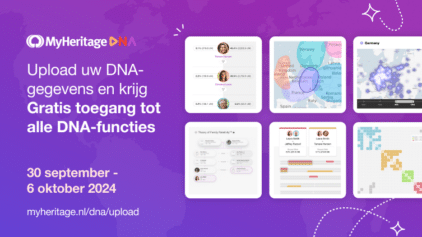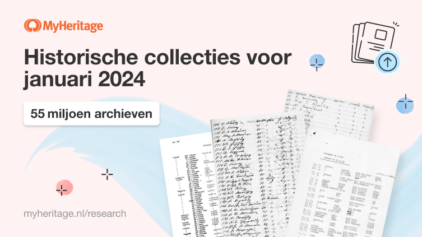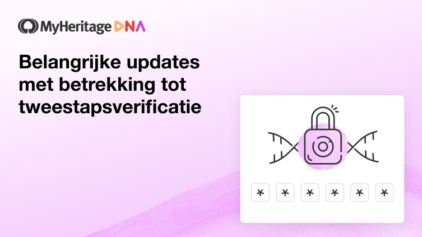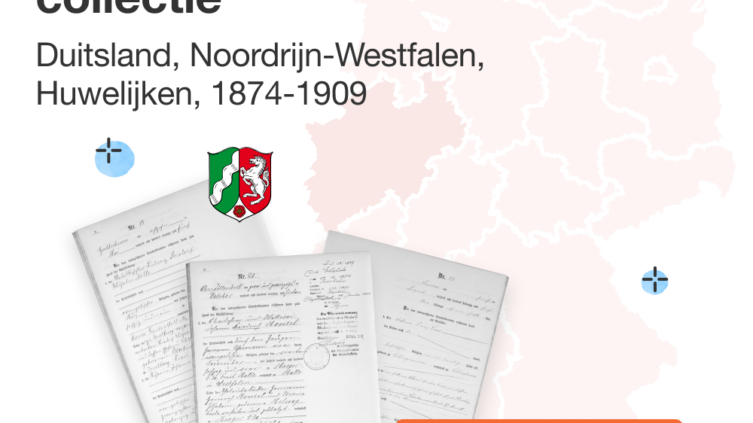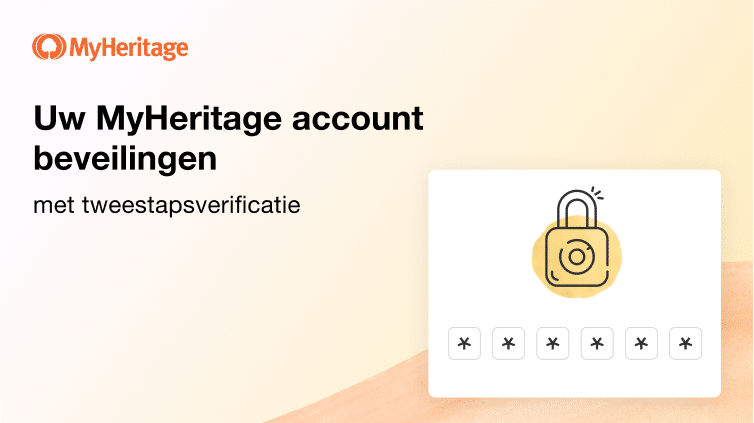
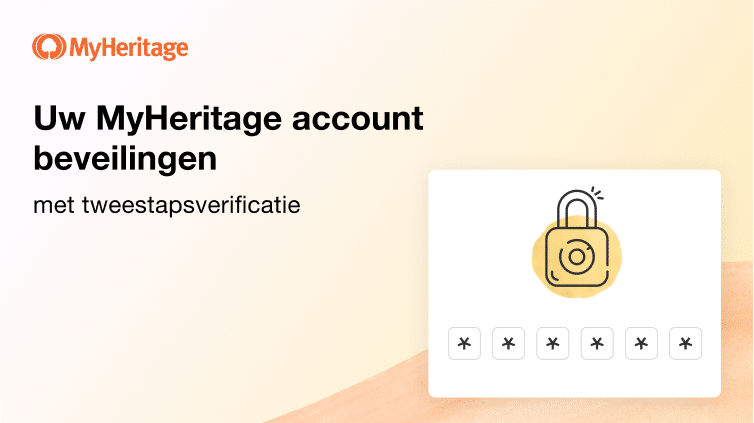
Vanwege een toename van bedreigingen voor persoonlijke gegevens wereldwijd, nemen wij vele maatregelen om de veiligheid bij MyHeritage te verhogen. Als u als gevolg van deze maatregelen de impact op sommige functies opmerkt, wees dan alstublieft begripvol en wees ervan verzekerd dat dit wordt gedaan om de veiligheid van uw eigen gegevens te maximaliseren.
Het beschermen van uw persoonlijke informatie is onze topprioriteit bij MyHeritage, en daarom raden wij u sterk aan om tweestapsverificatie (2FA) in te schakelen voor uw MyHeritage account. Door een paar minuten de tijd te nemen om de onderstaande stappen te volgen, kunt u een extra beveiligingslaag toevoegen aan uw account en uw gemoedsrust vergroten.
Uw MyHeritage account beveiligen met tweestapsverificatie
Een van de beste manieren om de bescherming van uw MyHeritage account te verhogen is het toevoegen van tweestapsverificatie (2FA) aan uw account. Deze beveiligingsmaatregel wordt beschouwd als de gouden standaard voor het beschermen van online opgeslagen persoonlijke gegevens.
De verificatie in twee stappen is een beveiligingsmechanisme waarbij u op twee verschillende manieren moet identificeren voordat u toegang krijgt tot uw account. Het is alsof u twee verschillende sloten op uw deur installeert: een slot met een wachtwoord en een slot met een sleutel. De aanwezigheid van beide sloten zorgt ervoor dat als iemand toegang krijgt tot één van deze stappen – bijvoorbeeld door de sleutel te stelen – er een extra slot is dat voorkomt dat er wordt ingebroken.
Systemen met twee stappen vereisen meestal een wachtwoord en een andere stap die u opgeeft wanneer u inlogt, zoals:
* Een unieke code gemaakt door een authenticatie app of service, zoals Google Authenticator
* Een soortgelijke code die via e-mail wordt verstuurd
Het combineren van meer dan één stap verhoogt de veiligheid aanzienlijk in vergelijking met het vertrouwen op alleen wachtwoorden. MyHeritages tweestapsverificatie systeem omvat het invoeren van een kortstondige eenmalige code gegenereerd door een authenticator app of verzonden via e-mail. Het is eenvoudig te gebruiken en zeer gemakkelijk in te stellen. Als u het eenmaal hebt ingesteld, zelfs als uw wachtwoord wordt gestolen, zullen hackers niet in staat zijn om in te loggen op uw account, omdat ze niet de unieke code hebben die alleen de verificatie app op uw mobiele telefoon of het e-mail verificatieysteem kan genereren.
Hoe schakelt u tweestapsverificatie in op uw MyHeritage account? Om tweestapsverificatie in te schakelen op uw MyHeritage account, logt u in op uw account in uw browser en klikt u op uw naam, rechtsboven in het scherm om het menu te openen. Selecteer dan “Accountinstellingen”. Dit kan alleen worden gedaan via de accountinstellingen op uw desktop of mobiele browser en niet op de MyHeritage app. Echter, zodra tweestapsverificatie is ingeschakeld, heeft u de verificatiecode nodig om in te loggen op de app.
Toegang tot uw accountinstellingen op MyHeritage
De pagina Accountinstellingen wordt weergegeven. Klik daar onder ” Dubbele Authenticatie (aanbevolen)” op “Schakel dubbele authentificatie in”:
Verificatie in twee stappen inschakelen op uw MyHeritage account
Kies vervolgens een methode voor het invoeren van uw verificatiecode.

Er zijn twee opties voor tweestapsverificatie: via e-mail en via een verificatie app.
Verificatie via e-mail gebruiken
We hebben onlangs de optie toegevoegd om uw verificatiecode via e-mail te ontvangen. Om deze optie in te schakelen, selecteert u “E-mail” als verificatiemethode en klikt u op “Doorgaan”. Dit zal een e-mail versturen naar het e-mailadres dat is gekoppeld aan uw MyHeritage account. Open uw e-mail in een nieuw venster, of op uw telefoon, om de verificatiecode te vinden. Voer vervolgens de zescijferige verificatiecode in en klik op “Doorgaan”.
Een verificatie app gebruiken
Selecteer “verificatie app” en klik op “Doorgaan”.
In de volgende stap moet u de authenticator app verbinden met uw MyHeritage account met behulp van de QR code of setup sleutel. Open uw geselecteerde authenticator-app en volg de stappen om een nieuw account toe te voegen, ofwel door het scannen van de QR code of door het invoeren van de setup sleutel die in de pop-up verschijnt. Om de QR-code te scannen, selecteer u deze optie in de app en richt u de camera van uw mobiele apparaat op het zwart-witte vierkant aan de linkerkant.
Uw verificatie app verbinden met uw MyHeritage account
Zodra uw account is toegevoegd aan de app, klikt u op “Doorgaan”.
U wordt gevraagd om de 6-cijferige code van de app in te voeren om het installatieproces te voltooien. Als u de app al gebruikt om codes te genereren voor meerdere accounts, zoek dan naar de code die vermeld staat onder “MyHeritage: [uw e-mailadres]”. Houd er rekening mee dat de code ongeveer elke 30 seconden verandert voor maximale veiligheid, dus u moet hem snel invoeren. De meeste apps hebben een timer die aangeeft hoe lang het nog duurt voordat de code verandert.
Zodra u de code hebt ingevoerd, klikt u op “Gereed” – en u bent klaar! U zult “tweestapsverificatie is ingeschakeld” zien in uw account instellingen.
Hoe in te loggen op MyHeritage met tweestapsverificatie
Zodra u heeft ingeschakeld, wanneer u inlogt op uw MyHeritage account, begint u zoals gewoonlijk met het invoeren van uw e-mail en wachtwoord. Nadat u op “Log in” heeft geklikt, wordt u gevraagd om de beveiligingscode van uw verificatie app in te voeren. Open de app, zoek de code voor uw MyHeritage account, voer deze in en klik vervolgens op “Log in”.
Uw verificatiecode invoeren om in te loggen met 2FA
Een sterk wachtwoord kiezen
- Naast het inschakelen van 2FA, raden wij u aan om best practices te volgen voor het kiezen en opslaan van uw wachtwoord om de effectiviteit ervan te maximaliseren. Uw wachtwoord dient:
* Lang te zijn: we vereisen minimaal 9 tekens, en langer is beter
* Geen informatie te bevatten wat gemakkelijk online of op uw sociale media-account kan worden gevonden, zoals uw naam, geboortedatum of geboortejaar, of namen van familieleden of huisdieren
* Ten minste één cijfer en één speciaal teken (bijv. !@#$%^&*amp) te bevatten
* Uniek te zijn: gebruik nooit hetzelfde wachtwoord voor verschillende accounts
* Te worden opgeslagen op een veilige plek waar anderen niet gemakkelijk bij kunnen: we raden aan een veilige wachtwoordbeheer service te gebruiken, zoals Keeper Security
Om uw wachtwoord te wijzigen, gaat u naar uw accountinstellingen zoals hierboven beschreven en klikt u op “Wachtwoord wijzigen” in de sectie “Mijn e-mail en wachtwoord”.
Extra achtergrond over de extra veiligheidsmaatregelen bij MyHeritage
Wanneer u uw stamboom opbouwt op MyHeritage of een MyHeritage DNA-test doet, vertrouwt u ons uw persoonlijke gegevens toe. Helaas zijn er kwaadaardige bedreigers, d.w.z. hackers, die persoonlijke gegevens willen stelen. De risico’s nemen toe, zoals blijkt uit recente gebeurtenissen waarbij een ander DNA-testbedrijf betrokken was en in de media is besproken.
MyHeritage beschouwt de privacy en veiligheid van de gegevens van onze gebruikers als onze hoogste prioriteit. Als gevolg daarvan hebben wij belangrijke stappen ondernomen en zullen dat blijven doen om de veiligheid van MyHeritage en de gegevens van de gebruikers die op MyHeritage zijn opgeslagen, te verbeteren.
In de afgelopen maanden hebben wij vele extra voorzorgsmaatregelen genomen om uw gegevens te beschermen. Hoewel de meeste veiligheidsmaatregelen achter de schermen plaatsvinden en niet merkbaar zijn, kunnen gebruikers van MyHeritage, en in het bijzonder MyHeritage DNA, recentelijk de impact van sommige van de verhoogde veiligheidsmaatregelen hebben gemerkt. De meeste merkbare stappen die gevolgen hadden voor gebruikers zijn tijdelijk. Bijvoorbeeld, een paar functies van MyHeritage DNA werden onlangs voor een paar dagen uit de lucht gehaald, hun beveiliging werd aangescherpt, en daarna werden ze weer teruggezet. Als gebruikers van MyHeritage, vragen wij u om begrip; wij verzekeren u dat alle stappen die worden genomen niet willekeurig zijn, maar uitsluitend worden genomen met het doel om de veiligheid van uw gegevens te vergroten.
Wij volgen ook strikt het beleid van het minimaliseren van de informatie die wij opslaan, wat resulteert in minder gegevens die vatbaar zijn voor een compromis. Bijvoorbeeld, inactieve accounts met geen of bijna geen gegevens op MyHeritage worden routinematig verwijderd – dit is niet nieuw en is al jaren ons beleid.
Wachtwoorden van inactieve gebruikers zijn verlopen en verwijderd, zodat er minder wachtwoorden zijn die bedreigers kunnen stelen of misbruiken. Alle wachtwoorden van actieve gebruikers zijn ook routinematig verlopen, zodat gebruikers geen wachtwoorden hergebruiken die ze ook op andere websites gebruiken. Als gebruiker van MyHeritage is uw wachtwoord op MyHeritage verlopen of verwijderd, of zal binnenkort worden verwijderd, waardoor u een nieuw wachtwoord moet instellen. Als u dit doet, maak dan een nieuw wachtwoord aan dat erg lang en uniek is voor MyHeritage; kies een wachtwoord dat u nog nooit op een andere website hebt gebruikt, en alleen op MyHeritage zal gebruiken, en nooit zal hergebruiken op een andere website. Op deze manier, als hackers van bedreigingen erin slagen om een van uw wachtwoorden te stelen van een andere website die u hebt gebruikt, zullen zij niet in staat zijn om in te loggen op MyHeritage en toegang te krijgen tot uw gegevens met behulp van dat wachtwoord. Noch zullen zij toegang kunnen krijgen tot basisinformatie over uw DNA-matches.
Zoals hierboven beschreven, raden wij u aan om tweestapsverificatie (2FA) toe te voegen aan uw MyHeritage account. Het zal binnenkort een verplichte vereiste worden voor onze DNA-klanten. Doe het nu en voeg het toe, zelfs voordat het verplicht wordt of zelfs als u geen DNA-klant bent, want het zal de veiligheid van uw gegevens in alle gevallen verhogen. Het instellen van tweestapsverificatie vereist een kleine inspanning van uw kant; we kunnen het niet voor u doen zonder uw medewerking.
Wij waarderen uw vertrouwen in MyHeritage en zetten ons volledig in om uw dierbare familiegeschiedenis te blijven beschermen en bewaren.